|Feature
Shop modul m. udvidet stylesheet
Hvis du sidder med et ønske om at oprette en webshop, der er tilgængelig for alle, selv dem uden login, så kan det sagtens lade sig gøre med Shareworks. Alt du skal sørge for er en webadresse, hvor shoppen kan blive lagt online.
Udover en såkaldt ‘åben shop’, der er tilgængelig for alle, kan du også style webshoppen efter dine behov. Hvis du går efter et grafisk og mere personligt look, så kan du vha. vores stylesheet tilføje brand farver, logo, tekst og billeder til din løsning, som byder slutbrugeren velkommen.
Har du erfaring med CSS og anden opsætning af webshops, så kan du med vores udvidet stylesheet tilrette næsten alt på webshoppen.
På vores demo bliver du præsenteret for standard layout, som alle kan lave med stylesheet fra begyndelsen af, men samtidig også vores udvidet stylesheet, som gør hjemmesiden mere fleksibel.
Prøv vores shop demo her:
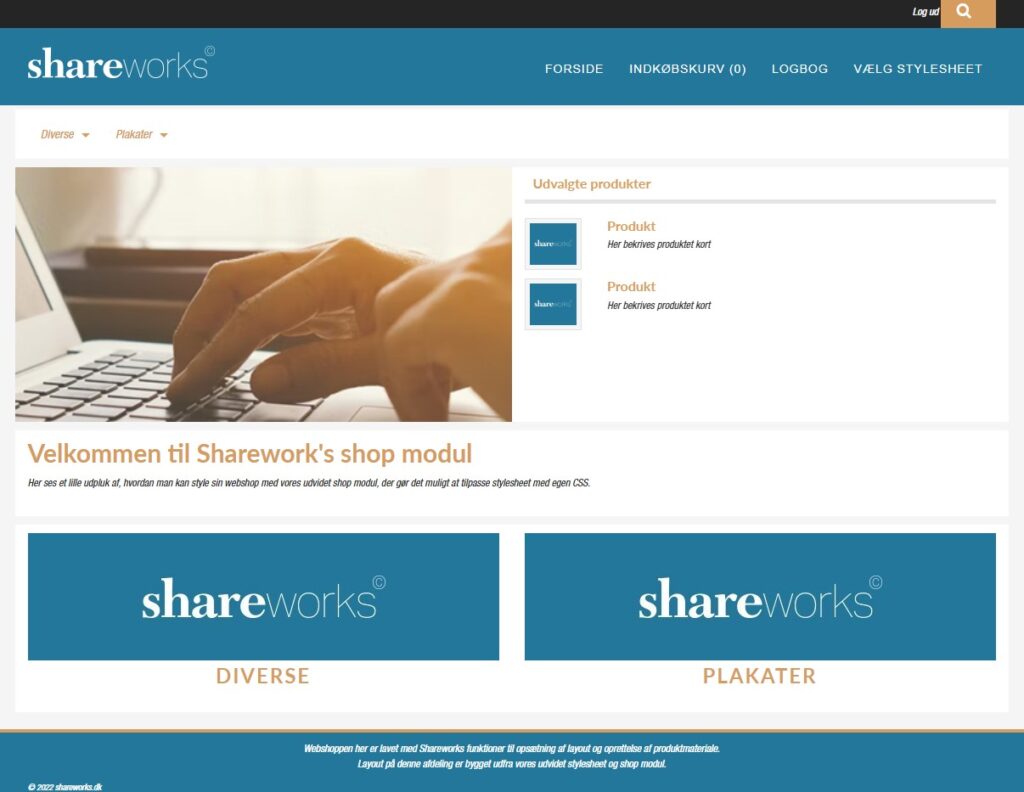
Trin for trin

Trin 1
For at tilgå shoppen, vælges der imellem stylesheet: Standard stylesheet eller udvidet stylesheet – det skal dog lige siges, at det langt fra er alt, der bliver vist på demoen, mulighederne er mange.

Trin 2
Afhængig af hvilket stylesheet der er blevet valgt, så vil forsiden se forskellig ud: Du kan skifte imellem stylesheet øverst til højre på siden, for bedre at kunne sammenligne dem.
|Feature
Levering
På shop demoen er de forskellige fragtmetoder, som er tilgængelige i Shareworks, vist i indkøbskurven. Du skal blot tilføje et produkt til kurven for at åbne op for valg af levering.
Vi har mulighed for at lade slutbrugeren vælge GLS, Postnord, Pakkeshop, erhvervadresse og privat.
Det er også blevet muligt at opdele sin kurv til flere leveringsadresser, hvilket er forklaret nedenfor:
Trin for trin
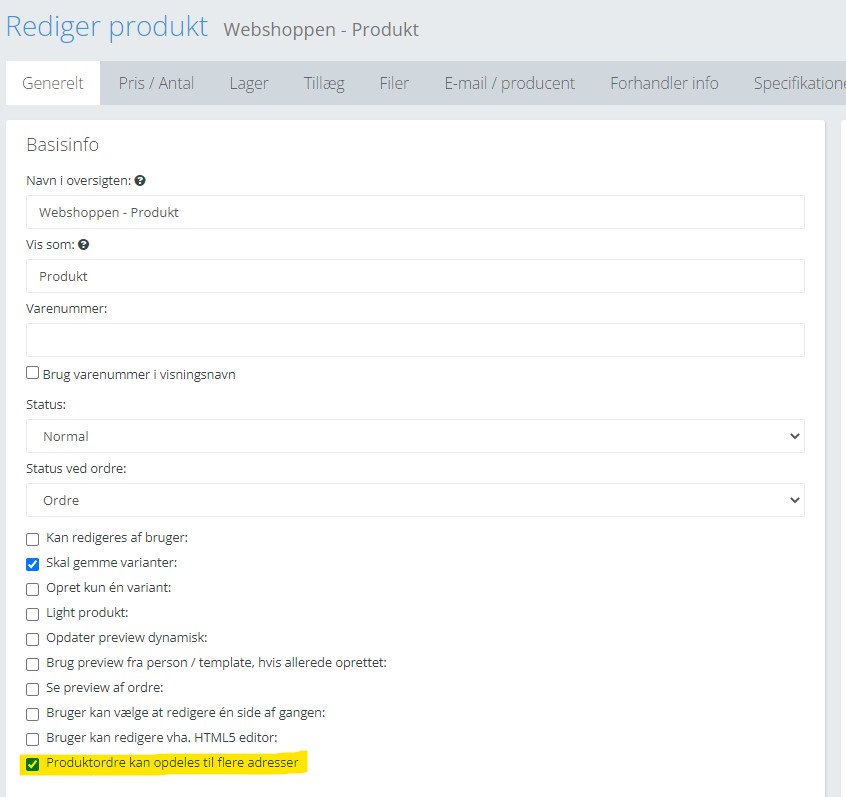
Trin 1
For at opsætte et produkt til at kunne leveres til flere adresse på én ordre, så skal der sættes flueben i “Produktordre kan opdeles til flere adresser” på produktsiden i Shareworks Administration.

Trin 2
Når produktet lægges i kurv, vil der i kurven være et afkrydsningsfelt “Send til flere adresser”, som skal tjekkes af, hvor der vil dukke et ikon op ved de produkter, der kan opdeles til levering på flere adresser.

Trin 3
For at inddele produktet til flere adresser, trykkes der på ikonet til højre for produktlinjen, så der åbner et pop-up vindue.
Her kan man inddele produkterne afhængigt af, hvor mange der skal hvorhen, men der kan kun fordeles det antal produkter, som er lagt i kurven (10).
